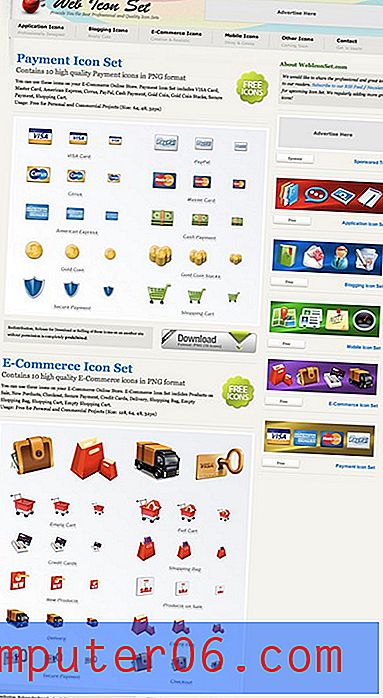Как да промените началната си страница в Firefox
Уеб браузърът на Firefox има повечето същите функции, които ще намерите с други разширени уеб браузъри, като например Internet Explorer на Microsoft или Google Chrome. Но всеки от тези браузъри има свои собствени методи за конфигуриране на настройки и потребителите, които са нови в определен браузър, неизбежно ще имат известни затруднения при придвижване в рамките на интерфейса. Така че, когато отидете да промените началната си страница в браузъра на Mozilla Firefox за първи път, може да не успеете да определите как да го направите. За щастие процесът всъщност е толкова прост в Firefox, колкото и в други браузъри, с които може би сте по-запознати, така че продължете да четете по-долу, за да научите как да настроите вашата персонализирана начална страница.
Знаете ли, че Firefox е съвместим с Windows 8? Ако обмисляте да преминете към операционната система Windows 8 или дори ако искате да научите повече за това, трябва да проверите тук, за да научите повече за него, да прочетете някои потребителски рецензии и да проверите ценообразуването.
Как да промените началната си страница на Mozilla Firefox
Началната страница, която сте задали в избрания от вас браузър, всъщност е доста важно нещо. Той винаги ще бъде отворен, когато стартирате браузъра, така че защо да не го направите страница, която посещавате често? Виждал съм, че на много хора просто им става удобно да навигират до Google или друга търсачка от началната страница на браузъра по подразбиране, но това е ненужна навигация, която можете да избегнете.
Стъпка 1: Стартирайте уеб браузъра Firefox.
Стъпка 2: Щракнете върху раздела Firefox в горния ляв ъгъл на прозореца, щракнете върху Опции, след което щракнете върху Опции отново.

Стъпка 3: Щракнете върху раздела Общи в горната част на прозореца.
Стъпка 4: Въведете желаната начална страница в полето Начална страница в горната част на прозореца, след което щракнете върху бутона OK в долната част на прозореца. Например, тъй като исках да настроя Google като моя начална страница в Firefox, просто въведох URL адреса за Google в това поле.
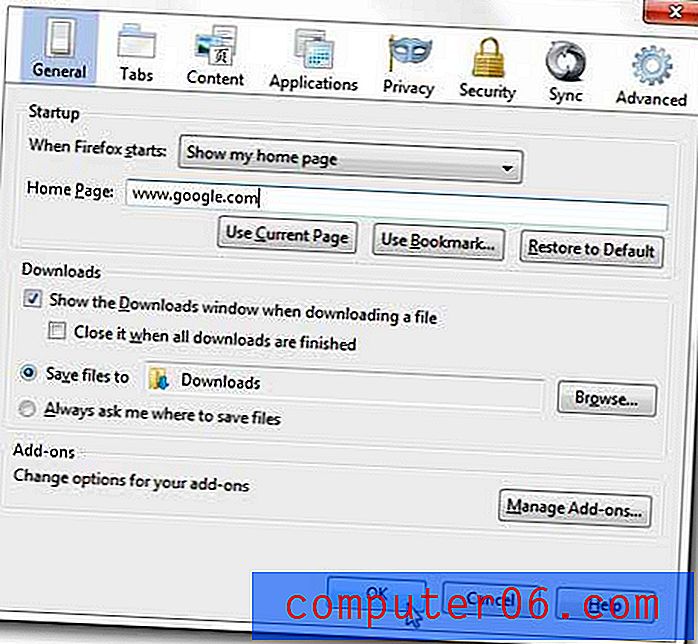
След това можете да затворите Firefox и да го рестартирате, за да гледате браузъра отворен с началната страница, която току-що сте задали.
Всъщност има някои други интересни неща, които можете да направите със своята начална страница в Firefox, включително да настроите браузъра да се отваря със страниците, които сте отворили последния път, когато сте затворили браузъра. Можете да прочетете тази статия, за да научите повече за това как да я настроите.